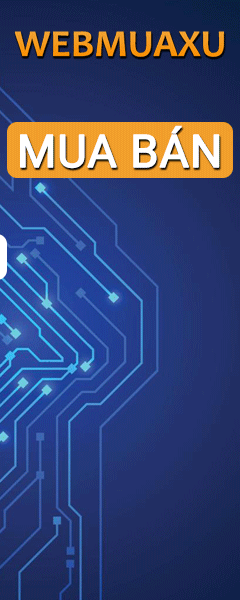Dạo này mình phải làm việc với VPS Windows nhiều quá đâm ra thao tác bằng tay quá mệt, với những thánh chuyên bán vps thì chắc đã quá hiểu và quá quen tay với việc thao tác lặp đi lặp lại trên VPS mới tạo rồi 
Nếu là Linux thì đơn giản, ta có thể dùng lệnh, tuy nhiên ít người để ý rằng Windows bấy lâu nay cũng có thể dùng lệnh để thực hiện thao tác lặp đi lặp lại rất đơn giản, không phải dùng CMD nhé.
Trước mình có làm một tool auto cài đặt trên VPS rồi nhưng không auto được 100%, lại còn khó tuỳ biến.
Nay xin hướng dẫn AE MMO sử dụng PowerShell để làm việc cho nhanh gọn nhẹ.
Ngày xửa ngày xưa PowerShell có từ thời Windows XP..
Lưu ý là khi chạy lệnh mà nhấn chuột trái vào màn hình PowerShell là lệnh đang chạy sẽ bị dừng, nên AE để ý không lại tưởng nó lỗi :v
Mình sẽ giới thiệu vài lệnh căn bản mà ai cũng cần dùng tới, ai cần lệnh như nào thì tra google hoặc cmt xuống dưới mình sẽ hướng dẫn. XIN MIỄN INBOX (kể cả fb) mình sẽ không trả lời. Cứ cmt xuống để mình và mn cùng giải đáp, tiện cho những người sau dễ tra cứu
À quên, để mở PowerShell thì nó nằm ngay ngoài màn hình, trên thanh Taskbar có biểu tượng >_
AE click chuột phải vào chọn Run As Administrator vì nhiều lệnh sẽ cần chạy dưới quyền Assmin.
AE sẽ cần dùng nhiều tới lệnh choco của Chocolatey để cài đặt phần mềm như opera/chrome và rất rất nhiều phần mềm khác tìm kiếm ở trang web của nó: https://chocolatey.org/
Mỗi khi dùng lệnh choco để cài đặt nó sẽ dừng lại hỏi mình có chắc chắn cài đặt không, điền vào chữ y rồi nhấn ENTER để chạy tiếp.
Nhưng AE MMO chúng ta thì thích luôn và ngay nên lúc gõ lệnh choco thì ta thêm -y vào để nó khỏi hỏi. Ví dụ "choco install -y opera"
Cảm ơn thằng @TLService đã dụ dỗ dùng choco. Nên giờ nghiện PowerShell
Để chạy lệnh, COPY lệnh, chuột phải vào cửa sổ PowerShell để PASTE, rồi nhấn ENTER.
Muốn dùng nhiều lệnh 1 lúc thì COPY vào 1 file txt mỗi lệnh 1 dòng rồi PASTE 1 thể mà chạy, lệnh nào ở trên thì chạy trước.
P/s: Windows Server thì sẽ có PowerShell trên Taskbar nhé. AE dùng bản Windows khác thì tìm trong START Menu
Substitute app name in the command above with the actual name of the app (ex: "Google Chrome").
Substitute Full path of .exe in the command above with the actual full path to the .exe file (ex: "C:\Program Files (x86)\Google\Chrome\Application\chrome.exe") of the app.
For example:
Nếu là Linux thì đơn giản, ta có thể dùng lệnh, tuy nhiên ít người để ý rằng Windows bấy lâu nay cũng có thể dùng lệnh để thực hiện thao tác lặp đi lặp lại rất đơn giản, không phải dùng CMD nhé.
Trước mình có làm một tool auto cài đặt trên VPS rồi nhưng không auto được 100%, lại còn khó tuỳ biến.
Nay xin hướng dẫn AE MMO sử dụng PowerShell để làm việc cho nhanh gọn nhẹ.
Ngày xửa ngày xưa PowerShell có từ thời Windows XP..
Lưu ý là khi chạy lệnh mà nhấn chuột trái vào màn hình PowerShell là lệnh đang chạy sẽ bị dừng, nên AE để ý không lại tưởng nó lỗi :v
Mình sẽ giới thiệu vài lệnh căn bản mà ai cũng cần dùng tới, ai cần lệnh như nào thì tra google hoặc cmt xuống dưới mình sẽ hướng dẫn. XIN MIỄN INBOX (kể cả fb) mình sẽ không trả lời. Cứ cmt xuống để mình và mn cùng giải đáp, tiện cho những người sau dễ tra cứu
À quên, để mở PowerShell thì nó nằm ngay ngoài màn hình, trên thanh Taskbar có biểu tượng >_
AE click chuột phải vào chọn Run As Administrator vì nhiều lệnh sẽ cần chạy dưới quyền Assmin.
AE sẽ cần dùng nhiều tới lệnh choco của Chocolatey để cài đặt phần mềm như opera/chrome và rất rất nhiều phần mềm khác tìm kiếm ở trang web của nó: https://chocolatey.org/
Mỗi khi dùng lệnh choco để cài đặt nó sẽ dừng lại hỏi mình có chắc chắn cài đặt không, điền vào chữ y rồi nhấn ENTER để chạy tiếp.
Nhưng AE MMO chúng ta thì thích luôn và ngay nên lúc gõ lệnh choco thì ta thêm -y vào để nó khỏi hỏi. Ví dụ "choco install -y opera"
Cảm ơn thằng @TLService đã dụ dỗ dùng choco. Nên giờ nghiện PowerShell
Để chạy lệnh, COPY lệnh, chuột phải vào cửa sổ PowerShell để PASTE, rồi nhấn ENTER.
Muốn dùng nhiều lệnh 1 lúc thì COPY vào 1 file txt mỗi lệnh 1 dòng rồi PASTE 1 thể mà chạy, lệnh nào ở trên thì chạy trước.
P/s: Windows Server thì sẽ có PowerShell trên Taskbar nhé. AE dùng bản Windows khác thì tìm trong START Menu
Code:
function Disable-ieESC {
$AdminKey = "HKLM:\SOFTWARE\Microsoft\Active Setup\Installed Components\{A509B1A7-37EF-4b3f-8CFC-4F3A74704073}"
$UserKey = "HKLM:\SOFTWARE\Microsoft\Active Setup\Installed Components\{A509B1A8-37EF-4b3f-8CFC-4F3A74704073}"
Set-ItemProperty -Path $AdminKey -Name "IsInstalled" -Value 0
Set-ItemProperty -Path $UserKey -Name "IsInstalled" -Value 0
Stop-Process -Name Explorer
Write-Host "IE Enhanced Security Configuration (ESC) has been disabled." -ForegroundColor Green
}
Disable-ieESC
Code:
net user administrator NEWPASS
Code:
Set-ExecutionPolicy Bypass -Scope Process -Force; iex ((New-Object System.Net.WebClient).DownloadString('https://chocolatey.org/install.ps1'))
Code:
choco install -y vcredist2010 vcredist2012 vcredist2013 vcredist2015
Code:
choco install -y dotnet4.5.2
Code:
choco install -y googlechrome
Code:
Start-Process "chrome.exe"
Start-Process "opera.exe" "https://google.com"
Start-Process "opera.exe" "http://gmail.com http://account.google.com http://xnxx.com"
Code:
New-NetFirewallRule -DisplayName "app name" -Direction Inbound -Program "Full path of .exe" -Action AllowSubstitute app name in the command above with the actual name of the app (ex: "Google Chrome").
Substitute Full path of .exe in the command above with the actual full path to the .exe file (ex: "C:\Program Files (x86)\Google\Chrome\Application\chrome.exe") of the app.
For example:
Code:
New-NetFirewallRule -DisplayName "Google Chrome" -Direction Inbound -Program "C:\Program Files (x86)\Google\Chrome\Application\chrome.exe" -Action Allow
Last edited: